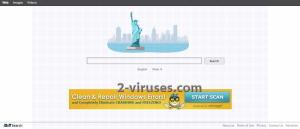Der Bit-search.com Virus ist ein unseriöser Suchanbieter, der vom Benutzer unbemerkt in den Browsern Internet Explorer, Mozilla Firefox oder Google Chrome installiert wird. Die Anwendung sieht zwar wie ein normaler Suchanbieter aus, versucht allerdings nur, gesponserte Webseiten zu bewerben. Außerdem liefert sie keine verlässlichen Suchresultate. Der Parasit wendet auch unfaire Methoden an, um in Computer einzudringen, was ein weiterer Grund ist, um Bit-search.com aus Ihrem System zu entfernen. Die einfachste und sicherste Möglichkeit ist es, einen kompletten Systemscan mit einer seriösen Antispyware, wie Spyhunter, StopZilla oder Malwarebytes, laufen zu lassen.
Über den Bit-search.com Virus
Der Bit-search.com Virus wurde von Babylon Ltd. entwickelt. Das Unternehmen ist bekannt für mehrere andere verdächtige Suchanbieter, wie das berüchtigte Babylon Search. Sobald sich das Schurkenprogramm im System befindet, ändert es Ihre Startseite und Ihren Standard-Suchanbieter auf Bit-search.com. Bedenken Sie, dass der Parasit mehrere Browser gleichzeitig infizieren kann. Die Malware nimmt diese Änderungen nicht nur ohne die Genehmigung des Benutzers vor, sondern bietet auch nicht die normalen Services eines Suchanbieters an. Die Suchresultate von Bit-search.com basieren auf gesponserten Webseiten, die höheren Traffic benötigen oder ihre Services bewerben möchten. Sie wissen nie, ob die Webseiten, die der Bit-search.com Virus in Ihre Suchresultate inkludiert, sicher sind, was bedeutet, dass Sie Ihr System mit Spyware, Adware oder anderen Bedrohungen infizieren könnten.
Ein weiteres Problem dieses Browser Hijackers ist die Tatsache, dass er bestimmte Informationen über Ihre Surfgewohnheiten sammelt. Folgende Informationen werden über den Datenschutz angegeben:
We gather certain information such as internet protocol (IP) addresses, browser user agent, referring page, date/time stamp and cookies and web beacons automatically. We use such information to analyze trends, to administer the site, to track users’ movements around the site and to gather demographic information to better provide our services and to facilitate and measure the effectiveness of advertisement and web searches. When you visit the Babylon Ltd’s Web Sites or use the Search Software, we may place a small text file-called a “cookie”-on your computer that allows us to improve the quality of our service, and to store your preferences and settings. Importantly, a cookie does not allow us to obtain any personally identifiable information (such as your real name or address) unless you have specifically provided such information when using the Web Sites or the Software. The search feature sends a request to our servers from time to time including while processing a search query that you have inputted or a third party software download that you have approved This request includes the keyword query, source (Toolbar, IE bar, related links, etc…) and/or third party software offer details you approved and all HTTP data transferred automatically by the browser (IP Address, User Agent, Cookies, web beacons etc…). We use this information in order to properly process your search request, downloads facilitated by the Search Software and to make our Services, offers and advertising communication with you more relevant to your interest.
Die Konsequenzen der Veröffentlichung dieser Informationen sind wirklich nervtötend. Sie bemerken zum Beispiel zahlreiche Werbeanzeigen in Ihren Suchresultaten oder auf den von Ihnen besuchten Webseiten. Das ist nicht nur sehr irritierend – wenn Sie auf diese Werbeanzeigen klicken, könnten Sie auch unsichere Seiten besuchen und betrügerische bzw. potenziell unerwünschte Programme herunterladen. Sie sollten den Bit-search.com Virus entfernen, um diese Probleme zu vermeiden und auf sichere Weise im Internet zu surfen.
Verbreitungsmethoden des Bit-search.com Virus
Falls Sie den Bit-search.com Virus bereits auf Ihrem Computer entdeckt haben, wurde das Schurkenprogramm installiert, während Sie einen kostenlosen Video Player, PDF-Ersteller oder ein anderes ähnliches Programm heruntergeladen haben. Das bedeutet nicht, dass Sie solche Programme nicht mehr auf Ihrem Computer installieren können. Sie sollten allerdings während der Installation vorsichtig sein. Manchmal könnten Sie dem Download zusätzlicher Programme oder der Änderung Ihrer Startseite zustimmen, ohne das in den Installationsschritten zu bemerken. Stellen Sie daher sicher, dass Sie sich immer für die benutzerdefinierte oder fortgeschrittene Installation entscheiden und keine unerwünschten Änderungen zulassen. Sich die Allgemeinen Geschäftsbedingungen Ihrer neuen Downloads durchzulesen, könnte ebenfalls hilfreich sein.
Falls einer Ihrer Browser bereits betroffen ist, entfernen Sie den Bit-search.com Virus so schnell wie möglich. Deinstallieren Sie alle Dinge, die mit dieser Domain in Verbindung stehen, aus Ihrer Programmliste, welche Sie in der Systemsteuerung finden. Einige Versionen dieses Hijackers installieren Software, die verhindern, dass die Browser-Einstellungen geändert werden. Um diese zu finden, kann ein Scan mit einem seriösen Antispyware-Tool nützlich sein. Danach können Sie die Erweiterungen deinstallieren und die Einstellungen Ihrer Browser zurücksetzen.
So entfernt man den Bit-search.com Virus
TopWie man Bit-search.com Virus aus Google Chrome entfernt
- Klicken Sie auf die 3 horizontalen Linien in der Toolbar des Browsers und wählen Sie Weitere Tools->Erweiterungen

- Wählen Sie alle betrügerischen Erweiterungen aus und löschen Sie sie.

- Klicken Sie auf die 3 horizontalen Linien in der Browser-Toolbar und wählen Sie Einstellungen.

- Wählen Sie Suchmaschinen verwalten.

- Entfernen Sie unnötige Suchmaschinen aus der Liste.

- Gehen Sie zurück zu den Einstellungen. Wählen Sie unter Beim Start „Neuer Tab“-Seite öffnen (Sie können auch unerwünschte Seiten über den Link „Seiten festlegen“ entfernen).
- Falls Ihre Startseite geändert wurde, klicken Sie auf das Chrome-Menü in der oberen rechten Ecke und wählen Sie Einstellungen. Wählen Sie Bestimmte Seite oder Seiten öffnen und klicken Sie auf Seiten festlegen.

- Löschen Sie betrügerische Suchwebseiten aus dem Fenster Startseiten, indem Sie auf das nebenstehende „X“ klicken.

(Optional) Setzen Sie Ihre Browser-Einstellungen zurück
Falls Sie weiterhin Probleme haben, die mit Bit-search.com Virus in Verbindung stehen, setzen Sie die Einstellungen Ihrer Browser auf ihre Standard-Einstellungen zurück.
- Klicken Sie auf das Chrome-Menü (drei horizontale Linien) und wählen Sie Einstellungen.
- Scrollen Sie zum Ende der Seite und klicken Sie auf Einstellungen zurücksetzen.

- Klicken Sie im Bestätigungsfenster auf Einstellungen zurücksetzen
.

Falls Sie Ihre Browser-Einstellungen nicht zurücksetzen können und das Problem weiterhin besteht, scannen Sie Ihr System mit einem Anti-Malware Programm.
Top Wie man Bit-search.com Virus aus Firefox entfernt:
- Klicken Sie auf das Menü in der oberen rechten Ecke des Mozilla-Fensters und wählen Sie „Add-ons“ aus (oder drücken Sie Strg+Shift+A auf Ihrer Tastatur).

- Sehen Sie die Liste der Erweiterungen und Add-ons durch und entfernen Sie alle Dinge, die mit Bit-search.com Virus in Verbindung stehen, sowie Dinge, die Sie nicht kennen. Falls Sie die Erweiterung nicht kennen und sie nicht von Mozilla, Google, Microsoft, Oracle oder Adobe stammt, benötigen Sie sie wahrscheinlich nicht.

- Falls Ihre Startseite geändert wurde, klicken Sie auf das Firefox-Menü in der oberen rechten Ecke und wählen Sie Einstellungen -> Allgemein. Geben Sie eine bevorzugte URL in das Startseite-Feld ein und klicken Sie auf Standard wiederherstellen.

- Klicken Sie auf das Menü in der oberen rechten Ecke des Mozilla Firefox Fensters. Klicken Sie danach auf Hilfe.

- Wählen Sie Informationen zur Fehlerbehebung im Hilfe-Menü aus.

- Klicken Sie auf Firefox zurücksetzen.

- Klicken Sie im Bestätigungsfenster auf Firefox zurücksetzen. Mozilla Firefox schließt sich und wird auf die Standard-Einstellungen zurückgesetzt.

- Geben Sie „about:config“ in die Adressleiste ein und drücken Sie Enter. Dadurch öffnet sich die Seite der Einstellungen.

- Geben Sie „Keyword.url“ in das Suchfeld ein. Klicken Sie mit der rechten Maustaste darauf und setzen Sie es zurück.

- Geben Sie „browser.search.defaultengine“ in das Suchfeld ein. Klicken Sie mit der rechten Maustaste darauf und setzen Sie es zurück.
- Geben Sie „browser.search.selectedengine“ in das Suchfeld ein. Klicken Sie mit der rechten Maustaste darauf und setzen Sie es zurück.
- Suchen Sie nach „browser.newtab.url“. Klicken Sie mit der rechten Maustaste darauf und setzen Sie es zurück. Dadurch startet die Suchseite nicht mehr in jedem neuen Tab.
- Falls die Einstellungen zurückgesetzt werden und Scans mit Anti-Malware-Programmen kein Ergebnis liefern: schließen Sie Firefox, öffnen Sie den Dateiexplorer und geben Sie %AppData% in die Adressleiste ein. Geben Sie user.js in das Suchfeld ein. Falls diese Datei existiert, benennen Sie sie um und starten Sie Firefox erneut. Sie müssen jetzt die oben stehenden Schritte wiederholen.

TopWie man den Bit-search.com Virus Virus aus dem Internet Explorer entfernt (ältere Versionen):
- Klicken Sie auf den Pfeil im rechten Bereich des Suchfelds.
- Tun Sie folgendes: wählen Sie in IE8-9 Suchanbieter verwalten und in IE7 Suchstandards ändern.
- Entfernen Sie Bit-search.com virus aus der Liste.
Wie man Bit-search.com Virus aus dem IE 11 entfernt:
- Klicken Sie auf das Symbol Extras (oben rechts)->Add-ons verwalten.

- Sehen Sie die Liste der Symbolleisten und Erweiterungen durch. Entfernen Sie alle Dinge, die mit Bit-search.com Virus in Verbindung stehen, sowie Dinge, die Sie nicht kennen und die nicht von Google, Microsoft, Yahoo, Oracle oder Adobe stammen.

- Wählen Sie Suchanbieter.

- Falls kein Suchanbieter verfügbar ist, klicken Sie im unteren Bereich des Bildschirms auf „Weitere Suchanbieter suchen“ und installieren Sie Google.

- Schließen Sie die Optionen.
- Falls Ihre Startseite geändert wurde, klicken Sie auf das Rädchen-Symbol in der oberen rechten Ecke, um das Menü des Internet Explorers zu öffnen. Wählen Sie Internetoptionen und öffnen Sie den Karteireiter Allgemein. Geben Sie eine bevorzugte URL in das Feld Startseite ein und klicken Sie auf Übernehmen.

(Optional) Setzen Sie Ihre Browser-Einstellungen zurück
Falls Sie weiterhin Problemen haben, die mit Bit-search.com virus in Verbindung stehen, setzen Sie die Einstellungen Ihrer Browser auf ihre Standard-Einstellungen zurück.
- Klicken Sie auf das Rädchen-Symbol->Internetoptionen.

- Öffnen Sie den Karteireiter Erweitert und klicken Sie auf Zurücksetzen.

- Wählen Sie das Kontrollkästchen „Persönliche Einstellungen löschen“ aus und klicken Sie auf Zurücksetzen.

- Klicken Sie im Bestätigungsfenster auf Schließen und schließen Sie dann Ihren Browser.

Falls Sie Ihre Browser-Einstellungen nicht zurücksetzen können und das Problem weiterhin besteht, scannen Sie Ihr System mit einem Anti-Malware Programm.
TopDie Entführung von Verknüpfungen entfernen (alle Browser) (optional):Falls Ihr Browser bei jedem Neustart die Seite Bit-search.com virus öffnet, versuchen Sie folgendes:
- Klicken Sie mit der rechten Maustaste auf Ihr Browsersymbol. Wählen Sie Eigenschaften.

- Öffnen Sie den Karteireiter Verknüpfung.

- Löschen Sie den Bit-search.com virus Textteil aus dem “Ziel”-Feld.
Programme zur automatischen Entfernung von Malware
(Win)
Hinweis: Spyhunter findet Parasiten wie Bit Search Com Virus und hilft Ihnen dabei, diese kostenlos zu entfernen. limitierte Testversion verfügbar, Terms of use, Privacy Policy, Uninstall Instructions,
(Mac)
Hinweis: Combo Cleaner findet Parasiten wie Bit Search Com Virus und hilft Ihnen dabei, diese kostenlos zu entfernen. limitierte Testversion verfügbar,